
Tento software udrží vaše ovladače v provozu a ochrání vás před běžnými chybami počítače a selháním hardwaru. Zkontrolujte všechny své ovladače nyní ve 3 snadných krocích:
- Stáhněte si DriverFix (ověřený soubor ke stažení).
- Klikněte Začni skenovat najít všechny problematické ovladače.
- Klikněte Aktualizujte ovladače získat nové verze a zabránit poruchám systému.
- DriverFix byl stažen uživatelem 0 čtenáři tento měsíc.
Pokud vás už unavují zaváděcí DVD nebo USB klíče, pak byste měli vědět, že existuje alternativa. Můžete zkusit přidat kontextovou nabídku Rozšířené možnosti spuštění, což výrazně zrychlí proces restartu OS.
Úpravou registry, můžete všechny tyto kroky snadno překonat. Toto řešení může být také užitečné, pokud narazíte na jakýkoli problém, který nelze vyřešit pomocí běžného prostředí Windows 10.
To zahrnuje je třeba přepsat nebo odstranit některé používané soubory. Dodržováním těchto kroků také můžete několika kliknutími urychlit proces přístupu do nabídky Pokročilé možnosti spuštění.
Jak v systému Windows 10 přidám nabídku Pokročilé možnosti spuštění?
Před spuštěním se ujistěte, že uživatelský účet má oprávnění správce.
- Stažení tento soubor
- Všimněte si, že jsme tento soubor nevytvořili a že nejsme zodpovědní za škody, které by to mohlo způsobit vašemu PC.
- Extrahujte soubory, kamkoli chcete
- Poklepejte na ikonu Přidat rozšířené možnosti spuštění kontextové menu.reg přidejte soubor.
- Pokud chcete změny odstranit, jednoduše použijte Odebrat Pokročilé možnosti spuštění Context Menu.reg soubor
Tyto soubory registru fungují úpravou následující větve:
- HKEY_CLASSES_ROOTDesktopBackgroundShellAdvancedStartupOptions
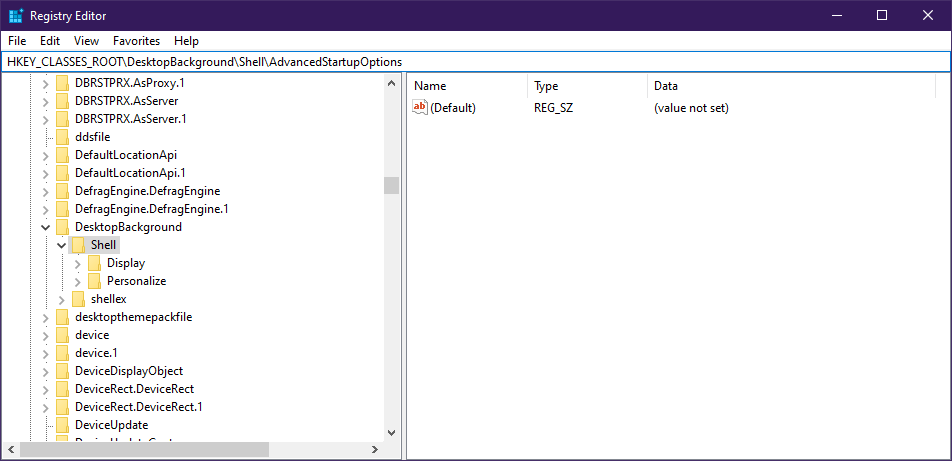
Dělají to přidáním nebo odebráním souboru AdvancedStartupOptions odpovídajícím způsobem podklíč.
Případně to můžete udělat úplně sami. To se však nedoporučuje, pokud nemáte zkušenosti s prací s klíči registru.
Zdají se úpravy registrů příliš riskantní? Vyzkoušejte nástroj, díky kterému budou věci bezpečnější a bezpečnější
Proč bych měl přidat nabídku Pokročilé možnosti spuštění?
Normálně, pokud chcete získat přístup k Pokročilým možnostem spuštění, musíte provést následující:
- lis Vyhrát + R
- Vybrat Nastavení (tlačítko ve tvaru ozubeného kola v nabídce Start)
- Klikněte Aktualizace a zabezpečení
- Musím Zotavení
- lis Restartovat nyní pod Pokročilé spuštění
- Počkejte, až se počítač restartuje, abyste vstoupili do Rozšířených možností spuštění
Vzhledem k tomu, kolik kroků je potřeba, je zřejmé, proč byste chtěli tento proces zjednodušit. Jelikož je proces reverzibilní, není třeba se obávat provádění nenapravitelných změn v počítači.
Zdá se vám přidání kontextové nabídky Pokročilé možnosti spuštění užitečné? Čekáme na vaši zpětnou vazbu v sekci komentáře níže.
SOUVISEJÍCÍ VÝROBKY, KTERÉ BYSTE MĚLI KONTROLA:
- Jak zabránit restartování systému Windows 10 po aktualizaci
- Windows 10 PC ignoruje pořadí zavádění? Podívejte se na tyto metody
- Zajímá vás, jak bootovat z USB disku ve VMware? Zkuste to


![Co dělat, pokud Regedit neuloží změny [CELÝ PRŮVODCE]](/f/26f61ec746b657d4c6046bfd06fbc613.jpg?width=300&height=460)